Estamos viviendo en el mundo de múltiples dispositivos donde una persona se mueve constantemente entre dispositivos y tiene archivos dispersos entre ellos. Hay ocasiones en las que necesita algunos conjuntos de archivos que existían en otro dispositivo que utiliza. Necesitamos formas perfectas para mover archivos entre dispositivos. Si vive en el ecosistema de Apple, hay varias maneras de usarlo para asegurarse de tener los archivos que necesita en el dispositivo que tiene a mano.
Estas son las mejores maneras de compartir archivos entre iPhone, iPad y Mac.
1. AirDrop
La primera opción que debe probar es usar la solución nativa de Apple para la transferencia de archivos entre dispositivos: AirDrop. La premisa básica de AirDrop es que compartir archivos entre dispositivos cercanos debería ser tan fácil como arrastrar y soltar archivos a las personas / dispositivos en la lista de AirDrop.
Pero primero, asegúrese de que ambos dispositivos sean compatibles con la función AirDrop.
- En tu Mac, cambia a Finder y abre el menú Ir . Puede encontrar la opción AirDrop ( Comando + Shift + R ) en los dispositivos compatibles.

- En sus dispositivos iOS, deslice hacia arriba para abrir el Centro de Comando . El icono de AirDrop se mostrará si su dispositivo es compatible.

Tenga en cuenta que la característica también está limitada por su modelo de hardware. Es posible que los modelos Mac anteriores a 2012 no puedan usar AirDrop aunque el software lo admita.
Para enviar elementos desde una Mac, arrastre y suelte los archivos en una de las personas / dispositivos que se muestran en la ventana de AirDrop.

Use la opción Compartir si desea enviar archivos desde dispositivos iOS. Luego elige tu destino.

2. Transferencia
Handoff es parte de la función Continuidad que conecta todos los dispositivos en el ecosistema de Apple. La transferencia le permite trabajar en un documento, correo electrónico o mensaje en un dispositivo y continuar el trabajo en otro. Handoff funciona con aplicaciones de Apple como Mail, Safari, Maps, Messages, Reminders, Calendar, Contacts, Pages, Numbers y Keynote; con la adición de algunas aplicaciones de terceros.
Para usar Handoff, todos los dispositivos compatibles deben conectarse a la misma red WiFi y tener el Bluetooth activado. Puede ver si hay un trabajo que puede continuar desde otro dispositivo mirando el pequeño logotipo de Handoff en el ícono de la aplicación.

Handoff no es exactamente mover archivos entre dispositivos Mac y iOS, pero si su objetivo para mover archivos es continuar trabajando en ellos, entonces Handoff puede ajustarse a los requisitos. Y similar a AirDrop, esta característica no es compatible con Mac anterior a 2012.
3. Compartir archivos de iTunes
Otra forma nativa de compartir archivos entre Mac e iOS es usar el uso compartido de archivos de iTunes. Este método puede ser menos conveniente en comparación con otros métodos porque requiere que conecte el dispositivo iOS a la Mac mediante un cable. Pero también es más rápido y más estable, ya que ninguna conexión inalámbrica en la actualidad puede superar la velocidad y la estabilidad de la conexión por cable.
Para utilizar el uso compartido de archivos de iTunes, debe abrir iTunes y conectar el dispositivo iOS con el cable que viene con él. Luego, elija el dispositivo conectado de la lista de dispositivos, elija Aplicaciones en la barra lateral y desplácese hasta la parte inferior del panel principal.

Aquí puede ver todas las aplicaciones compatibles para compartir archivos, y puede agregar archivos a las aplicaciones o descargarlas en el disco duro local de su Mac.
4. Correos electrónicos, mensajes y otros mensajes instantáneos
La forma menos avanzada de mover archivos entre dispositivos es mediante el uso de correos electrónicos. Puede adjuntar los archivos a un correo electrónico que se envía desde un dispositivo, abrirlo y descargar los archivos adjuntos en otro dispositivo. Es menos sencillo y menos práctico; pero el método es fácil, accesible para prácticamente cualquier persona, y hace el trabajo.
La variación de este método es enviar los archivos a ti mismo usando los Mensajes de Apple u otros Mensajeros Instantáneos como WhatsApp y Telegram. Los IM modernos han evolucionado a un sistema de mensajería avanzado que es capaz de enviar varios tipos de archivos. Algunos, como Telegram, incluso llevan la característica más allá al agregar funciones como cifrado y archivos adjuntos autodestructivos.

Pero hay limitaciones para usar mensajes instantáneos para enviar archivos. El primero es sobre el tipo de archivo. La mayoría de los mensajes instantáneos limitan la función a archivos multimedia como imágenes, sonidos y videos. Otra limitación está en el tamaño del archivo, que por lo general no se acerca a los 100 Mb.
5. Equipo de aplicaciones de comunicación.
Muchos tecnólogos afirmaron que la próxima evolución del método de comunicación sería en forma de sistemas de comunicación de equipo como Slack, Quip y Hipchat. Lo que hace que estos servicios se promocionen como la próxima generación es su capacidad para integrar otros servicios en sí mismos para personalizar y mejorar las capacidades según las necesidades de los usuarios.
Por ejemplo, si un usuario necesita la capacidad de distribuir archivos a otros miembros del equipo, él / ella puede integrar fácilmente la función de Dropbox, almacenar los archivos en el almacenamiento de Dropbox y compartir el enlace con el miembro del equipo. Todo se hace con un solo clic de carga.
Esta configuración es perfecta para nuestra necesidad de mover archivos entre Mac y iPhone. Puede enviar los archivos usando una de las aplicaciones de comunicación del equipo en su Mac y abrirlos con la misma aplicación en iPhone o iPad u otra Mac, o incluso en otras computadoras / dispositivos con diferentes sistemas operativos, ya que estas aplicaciones funcionan en múltiples plataformas.

6. Compartir aplicaciones
También hay aplicaciones que se crearon específicamente para cerrar la brecha entre las Mac y los iOS. Estas aplicaciones para compartir son perfectas para mover archivos entre esos dispositivos. Por lo general, requieren que los usuarios conecten todos los dispositivos a la misma red WiFi / Bluetooth. Luego, el usuario obtendrá una URL local, la abrirá en un navegador y la usará para arrastrar y soltar archivos entre dispositivos conectados.
Los ejemplos de dichas aplicaciones son DeskConnect y Scribe gratuitos. Ambas aplicaciones requieren que instale la versión de escritorio y la versión móvil de las aplicaciones en cada dispositivo que desee conectar. DeskConnect no requiere que los dispositivos tengan una conexión directa a la misma red, y funcionará incluso si los dispositivos se separan muy lejos. Scribe utiliza la tecnología Bluetooth LE, que es rápida y consume muy poca energía, para conectar los dispositivos. Así que asegúrese de que sus dispositivos sean compatibles con esta tecnología antes de usar Scribe.

7. Servicios de almacenamiento en la nube
Los almacenes en la nube no necesitan presentación. La tecnología para almacenar y compartir archivos en el servidor remoto ha estado con nosotros por un tiempo, ahora que casi todos los que usan tecnología digital ya están familiarizados con ella. La forma de utilizar el almacenamiento en la nube para mover archivos entre dispositivos es obvia: almacena sus archivos en la nube en un dispositivo y descarga el archivo en el otro dispositivo.
Si bien todos están familiarizados con Dropbox, Box, Google Drive, Microsoft One Drive y otros servicios similares, existe un servicio llamado Droplr que también puede ser una forma rápida de compartir archivos. Coloca los archivos en la barra de menú de Droplr y obtendrá el enlace que puede compartir con otros dispositivos. La versión gratuita solo mantendrá los archivos por un tiempo limitado, pero eso podría ser bueno para mantener la distribución de los archivos contenidos.

Entonces, ¿cuáles son sus formas favoritas de mover archivos entre dispositivos Mac e iOS? Comparte tu opinión usando el comentario de abajo.
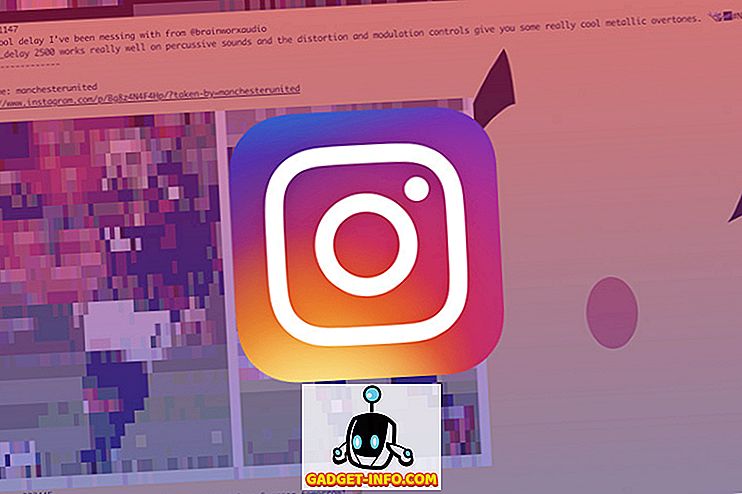







![entretenimiento - El estado de la industria musical [FOTOS]](https://gadget-info.com/img/entertainment/673/state-music-industry.png)
